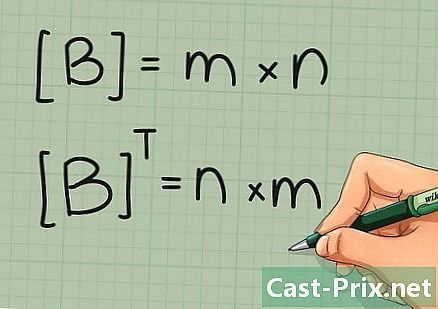Как да използвате Firefox Sync
Автор:
Peter Berry
Дата На Създаване:
20 Август 2021
Дата На Актуализиране:
22 Юни 2024

Съдържание
- етапи
- Част 1 Настройка на първото устройство
- Част 2 Синхронизирайте данните на браузъра си с второ устройство
В наши дни Mozilla Firefox се предлага на почти всички платформи, независимо дали традиционните платформи (Windows, Mac ...) или мобилните платформи. Тъй като човек вече може да има Firefox на няколко от своите устройства, би било много удобно да споделя настройките му между всички свои браузъри. Тук влиза Firefox Sync. Всъщност последният дава възможност да споделя своите отметки, историята на сърфиране и много повече между различните версии на Mozilla Firefox, инсталирани на различни устройства.
етапи
Част 1 Настройка на първото устройство
-
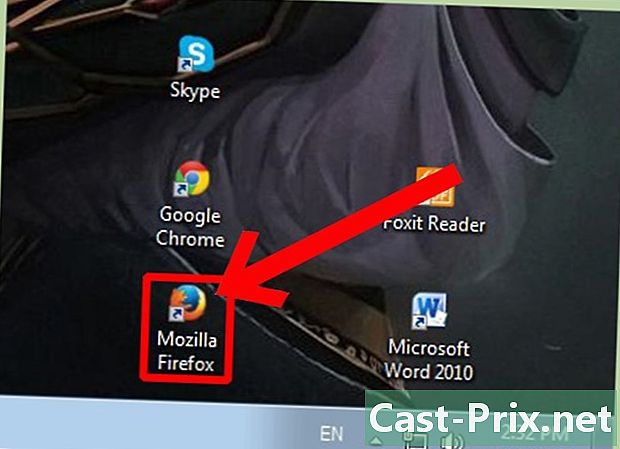
Отворете Mozilla Firefox. Кликнете два пъти върху иконата на вашия работен плот, за да отворите браузъра. -

Отворете прозореца опции. Кликнете върху инструменти в лентата с менюта в горната част на прозореца на браузъра и след това изберете опции. -
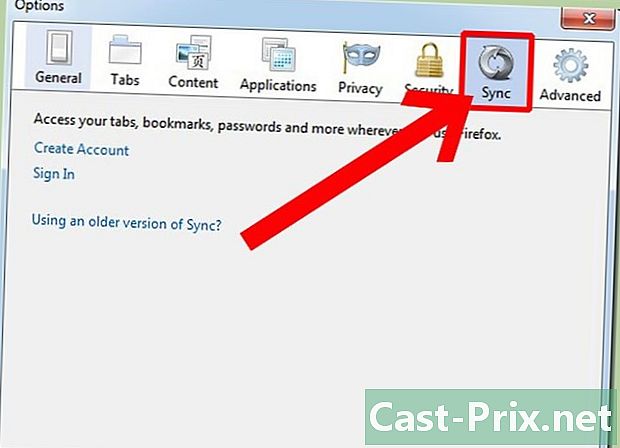
Кликнете върху раздела Sync. -

Влезте в акаунта си в Firefox. Въведете вашето потребителско име и парола в предоставените полета. След това кликнете върху Влезте,.- Ако все още нямате акаунт в Firefox, можете да създадете такъв, като кликнете върху връзката Създайте акаунт която е в палеца Sync, Всичко, което трябва да направите, е да попълните различните полета на формуляра, за да създадете своя акаунт.
-

Кликнете върху управление. След като влезете, ще бъдете автоматично пренасочени към началната страница на синхронизацията на Firefox. Кликнете върху бутона управление за да отворите прозореца опции и започнете да управлявате вашата информация. -

Конфигурирайте устройството. В прозореца опции, изберете всички данни на браузъра, които искате да споделяте между устройствата си. След това въведете име, което ще идентифицира вашето устройство (например: "Домашен компютър").- Всеки от вашите браузъри Firefox ще има собствено име.
-
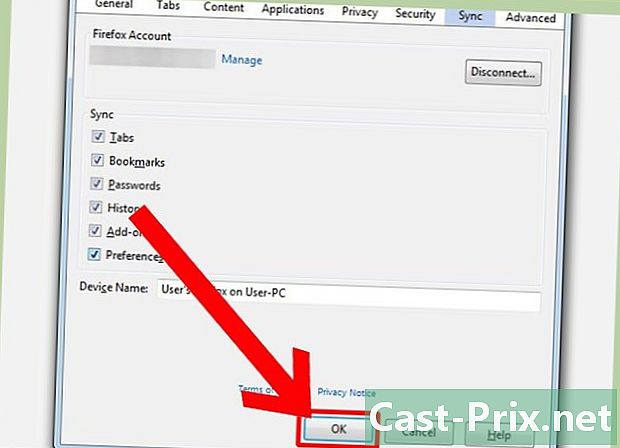
Кликнете върху добре за да запазите вашите настройки. Данните от вашия браузър вече са готови за синхронизиране с друго устройство.
Част 2 Синхронизирайте данните на браузъра си с второ устройство
-
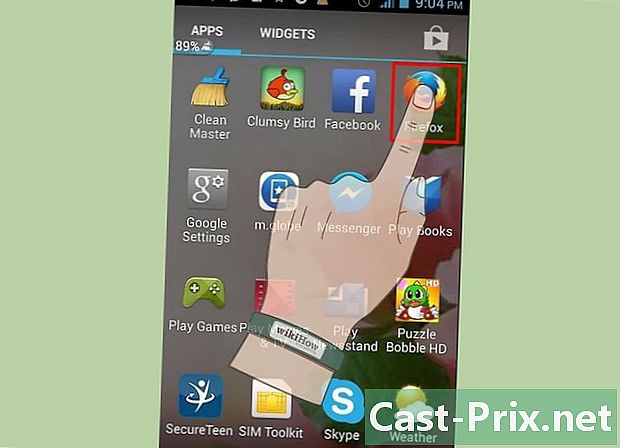
Отворете Firefox на вашия смартфон. Докоснете иконата на началния си екран, за да стартирате приложението. -
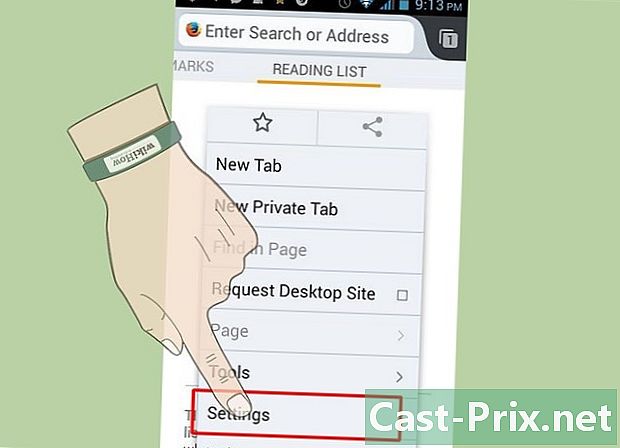
След това отидете на настройки. Отворете менюто на браузъра си и изберете настройки. -
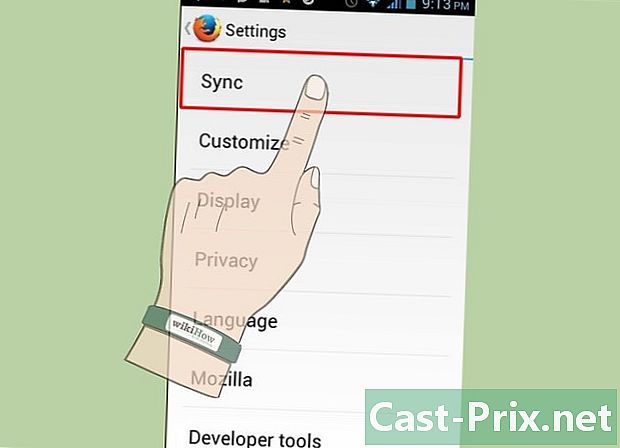
преса Sync. На страницата настройки, натиснете Sync, Код, състоящ се от 9 до 12 знака, ще ви бъде съобщен. -
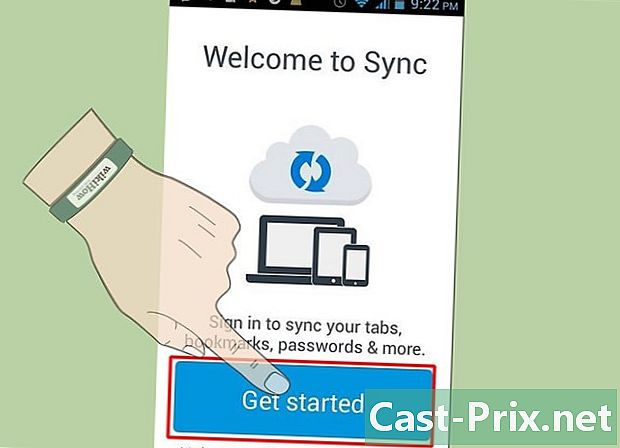
Върнете се на първото си устройство. Отворете прозореца опции и отидете на longlet Sync (2-ра и 3-та стъпка от раздела "Настройка на първото устройство"). -
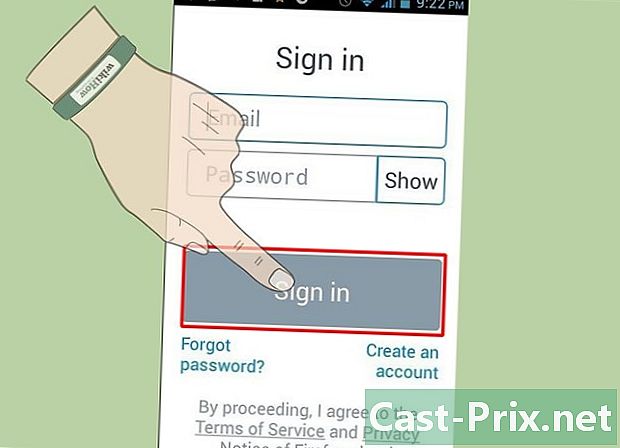
Кликнете върху Добавете устройство. -

Въведете кода в предоставеното поле. Въведете буквено-цифровия код, който сте получили на второто си устройство и щракнете финиш за извършване на синхронизацията.- Вашите две устройства вече могат да споделят данни за вашето сърфиране в Интернет във Firefox помежду си.